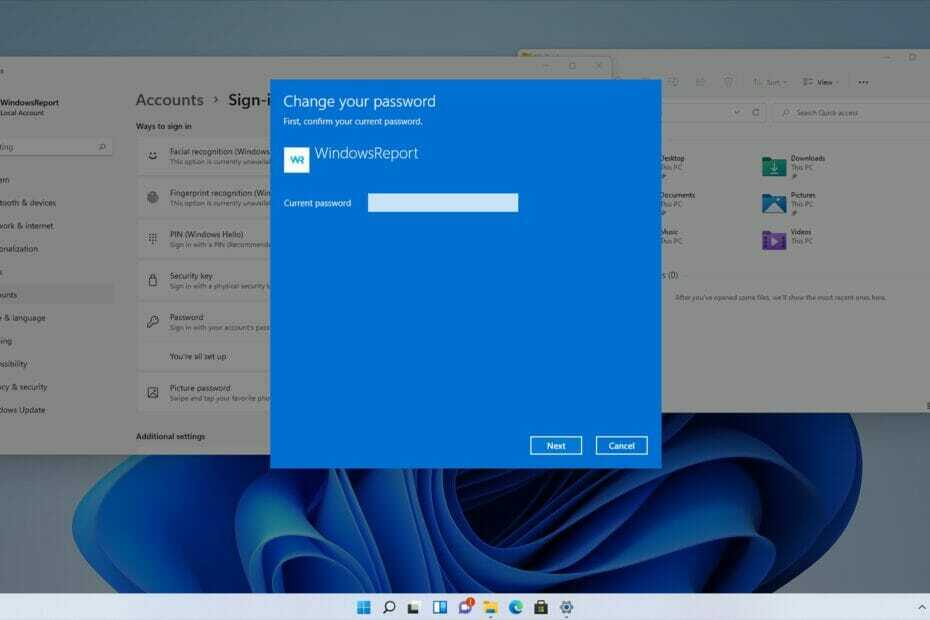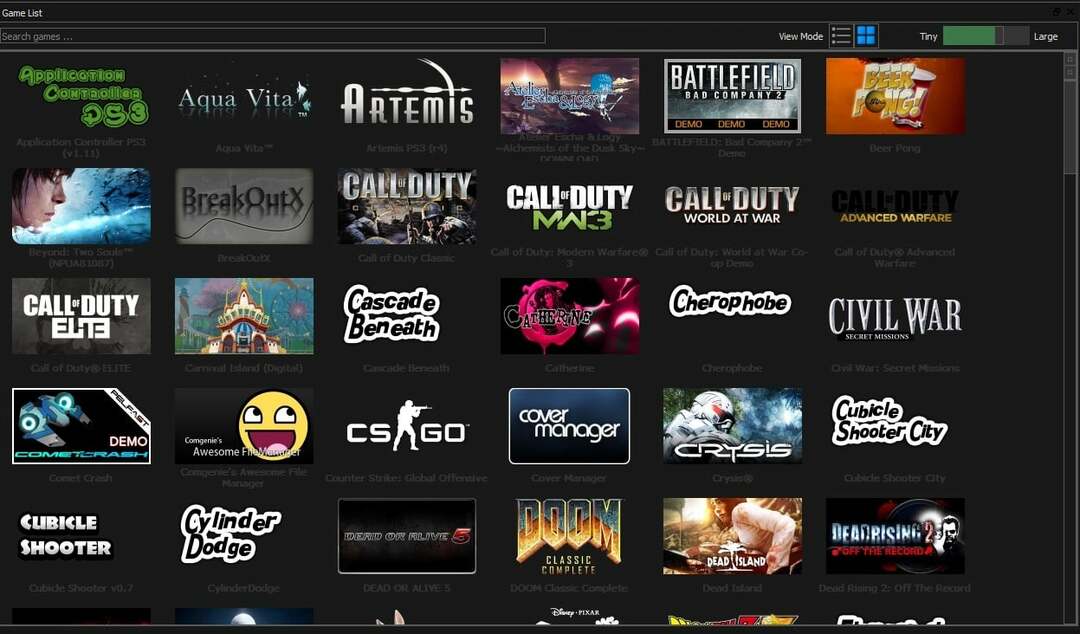
RPCS3 は、Windows、Linux、macOS、FreeBSD などのさまざまなオペレーティング システムに対応するオープンソースのマルチプラットフォーム PlayStation 3 エミュレータです。
デバイスにエミュレータをインストールするとすぐに、神を含む 3000 以上の PS3 ゲームにアクセスできるようになります of War: Ascension、Red Dead Redemption、The Last of Us と利用可能なゲームのリストは続きます 変化。
このエミュレータの開発者は PlayStation 3 の本質を美しく保っているので、後継機よりも PS3 が好きなら、これはあなたのためのものです。
また、関連性を保つためにソフトウェアの更新やゲームの追加を継続的に試み、さらに改善するためにユーザーからの意見も取り入れています。
RPCS3 にはソフトウェアを使用するための最小仕様要件がありますが、没入感を体験するには ゲームプレイには、8 GB のデュアルチャネル RAM、SSD ストレージ、6 コアと 12 の CPU を搭載した Windows 10 22H2 が必要です。 スレッド。
このエミュレータの唯一の欠点は、セットアップ プロセスが非常に複雑であることです。 ただし、一度設定してしまえば、非常に簡単に使用できます。
さらに詳しく RPCS3:
- 推奨スペックであれば遅延は発生しません
- 4Kサポートあり
- PS3、PS4、さらにXboxコントローラーもサポート
- 無料で利用でき、現在開発中です
⇒ RPCS3を入手
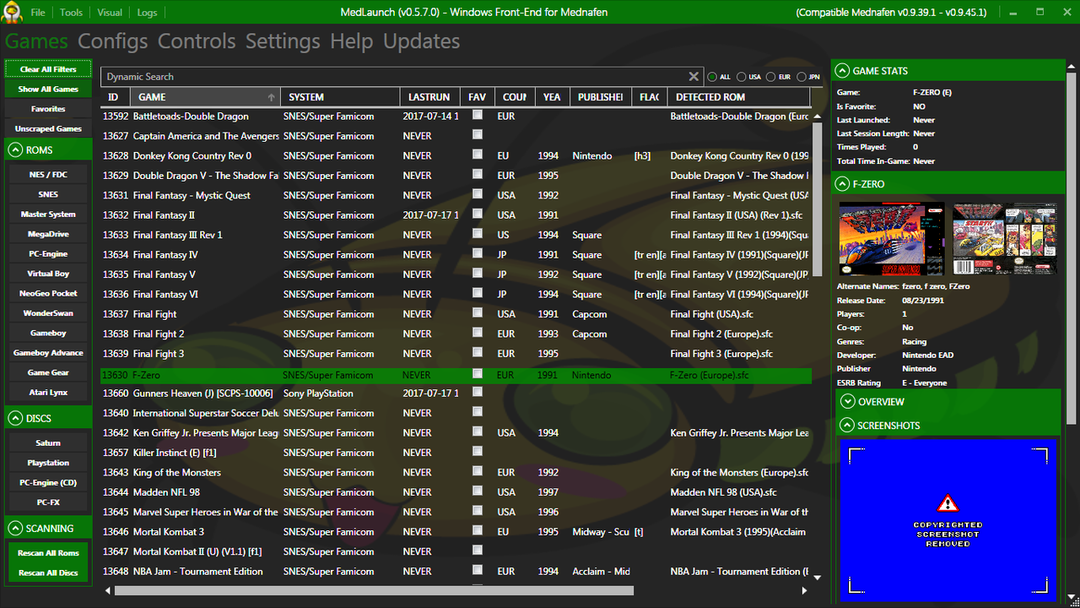
Mednafen は、OpenGL と SDL を利用した、PlayStation、SuperGrafix、GameBoy、Sega Master などのコマンドライン駆動のポータブル マルチシステム エミュレータですが、Windows PC にのみインストールできます。
これには、リマップ ホットキー機能と、ジョイスティックとキーボード、あるいはその両方への仮想システム入力が同時に搭載されています。
ただし、Mednafen はエミュレーションと SDL の制限のスレッド モデルを使用します。 遅延を避けるために、キーボードの代わりにジョイスティックを使用する必要があります。
どのようにテスト、レビュー、評価するのでしょうか?
私たちは過去 6 か月間、コンテンツの制作方法に関する新しいレビュー システムの構築に取り組んできました。 その後、これを使用して、作成したガイドに関する実際の実践的な専門知識を提供するために、ほとんどの記事を書き直しました。
詳細については、こちらをご覧ください WindowsReport でのテスト、レビュー、評価の方法.
QuickTime ファイル形式でオーディオビジュアル ムービーを記録でき、さまざまなロスレス コーデックをサポートします。
このエミュレータを問題なく実行するには、Windows の最新バージョンが必要です。 アーキテクチャ、Intel または AMD デュアルコアプロセッサ 3 GHz プロセッサ、1 GB RAM、および 1 GB ハードディスク空き 空間。
このエミュレータの唯一の欠点は、コマンド ライン インターフェイスを使用するため、このようなエミュレータを使用したことがない人にとっては難しいかもしれないことです。
さらに詳しく メドナフェン:
- 無料で利用でき、現在開発中です
- ゲーム中にスナップショットを撮り、PNG 形式で保存できます。
- 多彩な入力構成システムを備えています
- 複数のグラフィックフィルターとスケーリングモード
⇒ メドナフェンを入手
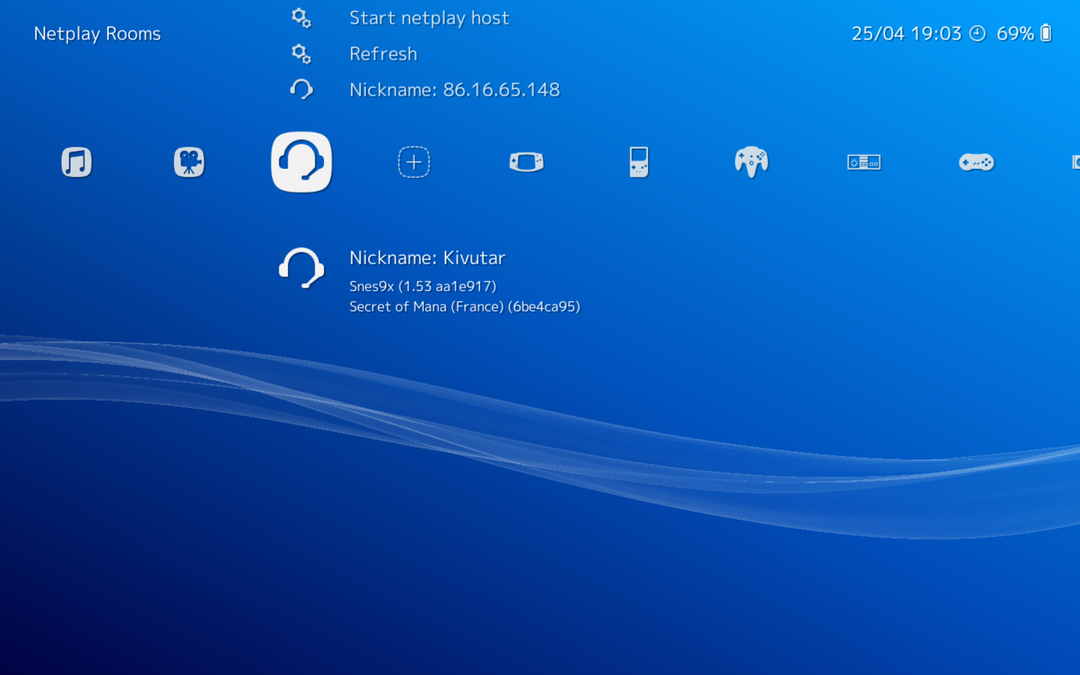
RetroArch は、Windows、macOS、Linux などにインストールできる、オープンソースのクロスプラットフォームの PS3 フロントエンド エミュレータです。 アンドロイド上 と iOS に対応しており、これまでのリストとは異なります。
この PC 用 PS3 エミュレータは高速で、システム リソースを消費せず、実行に追加のリソースを必要としません。 Pentium 4、32 MB RAM、および準拠する OpenGL 2.x を搭載した Windows 7 上で実行できます。
RetroArch を使用すると、さまざまなコンピュータやコンソールでクラシック ゲームを実行でき、直感的なユーザー インターフェイスが備わっています。
このエミュレータには、シェーダ、巻き戻し、機械翻訳、次のフレームの応答時間、ブラインド アクセシビリティなどの高度な機能が備わっています。 オリジナルのゲームディスクを実行することもできます。
サムネイルとアニメーション背景を備えた美しいセットトップ ボックスのようなメニューを介して、ゲーム コレクションを閲覧できます。
ただし、過剰なオプションの存在はユーザーを圧倒する可能性があり、このエミュレータの欠点ともみなされます。
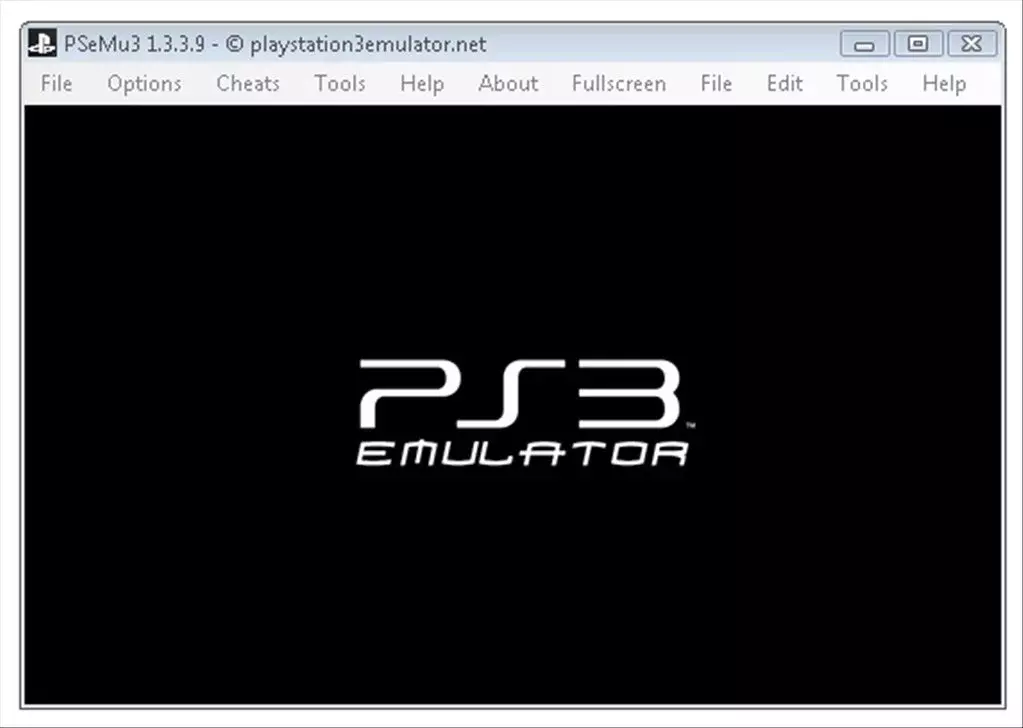
もう1つの適切なPS3エミュレータであるPSeMu3を使用すると、PlayStation 3用のゲームをプレイできるだけでなく、PS1やPS2のレガシーゲームもプレイできます。
ユーザーフレンドリーで直感的なユーザーインターフェイスを備えたこのエミュレータは使いやすく、使用するために技術的な知識は必要ありません。
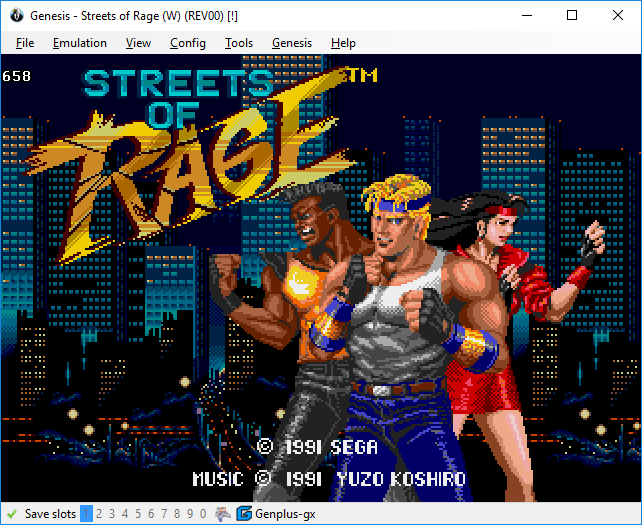
BizHawkは、PlayStation 3、スーパーファミコン、Nintendo 64、Super Nintendo、Virtual Boy、ZX Spectrumなど、さまざまなプラットフォームをサポートするWindows用の強力で使いやすいエミュレータです。
ホットキー マッピング、Lua スクリプト、ゲーム ノートのサポートをサポートし、パワー ツールとメモリ エディターが付属しています。
Nintendo DS/DSi、Atari 2600、アーケード マシン、Nintendo 64、バーチャル ボーイ、ゲームボーイ、スーパー ゲームボーイ、ゲームボーイ カラーなどを含む、サポートするプラットフォームの長いリストがあります。
エミュレータには、スピードランナーを支援し、ゲームプレイの最適化に役立つツールと機能が付属しています。
さらに詳しく ビズホーク:
- ゲーマーが巻き戻して間違いを修正できるようにする
- 完全なコントローラー制御
- 各エミュレーションコアの再記録をサポート
⇒ BizHawk を入手
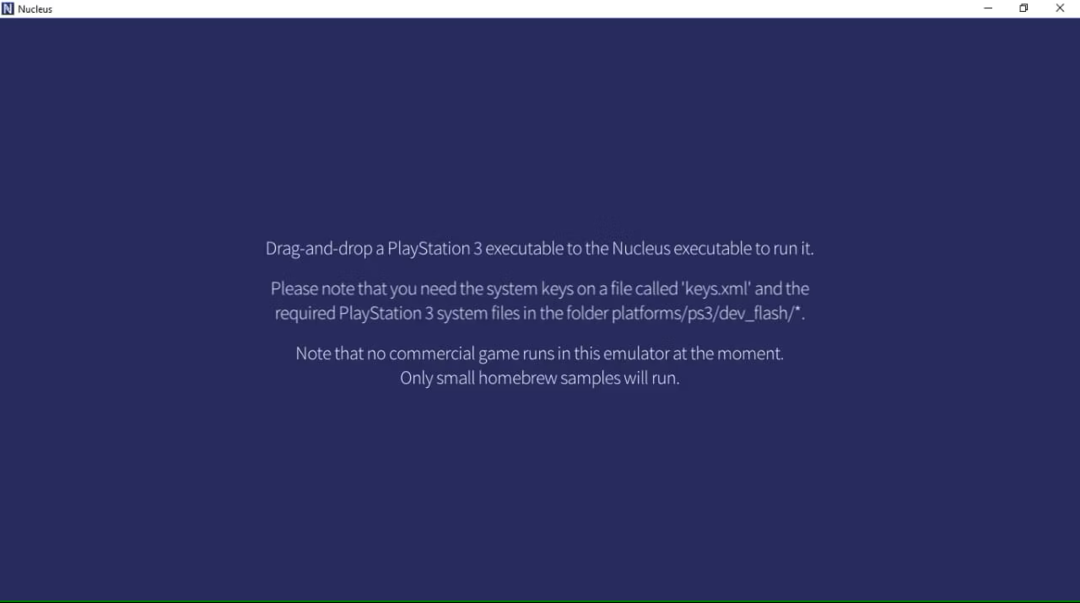
Nucleus は、低レベルのエミュレーションを目的としたオープンソースの PS3 エミュレータで、一貫したエミュレーション エクスペリエンスを提供します。
Windows、Linux、macOS、Android、iOSなど、さまざまなプラットフォームと互換性のある高性能なリターゲット可能なエミュレータです。
エミュレータは小規模な PlayStation サンプル ゲームに限定されており、ゲームをテストしたい開発者のみに役立ちます。
残念ながら、開発者の AlexAltea は Nucleus に取り組んでいないため、ソフトウェアの新しいバージョンは表示されません。
さらに詳しく 核:
- PlayStation 3 ROMを実行します
- Nucleus 実行可能ファイルを介して PS3 ゲームを直接プレイする必要がある
- 公式のPlayStation 3復号化ファイルをkeys.xmlにコピーして追加する必要があります
⇒ 核の取得